Привіт, шановні друзі.
У цій статті розглянемо тему збереження креслень в Автокад. Якщо ви вже пробували працювати в цій програмі, то напевно стикалися з ситуацією, коли результат вашої праці пропадає в одну мить. Якщо тільки збираєтеся працювати в Автокад, то знайте, що дотримання деяких правил збереже вам і час і, що важливо, нерви.
Після того, як ви накреслили рамку і буквально провели в області креслення пару ліній, обов'язково потрібно цей креслення зберегти. Чому? Тому, що може відбутися збій в роботі комп'ютера, можуть відключити електроенергію ... Та хіба мало що може статися! У цьому випадку все, що ви вже зробили, буде безповоротно втрачено.
Автокадовскіе креслення зберігаються у вигляді файлів з розширенням .dwg. Клацаємо по пункту «Файл» в головному меню програми, потім у випадаючому меню знаходимо пункт «Зберегти як ...», клацаємо по ньому лівою кнопкою миші.
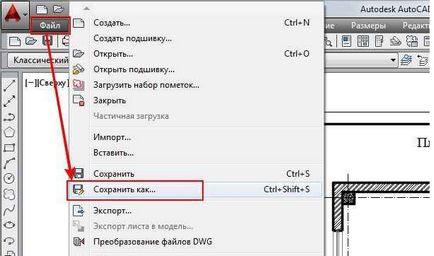
З'являється вікно «Збереження креслення». Створіть папку в «Моїх документах» (або в іншому місці) для автокадовскіх креслень.
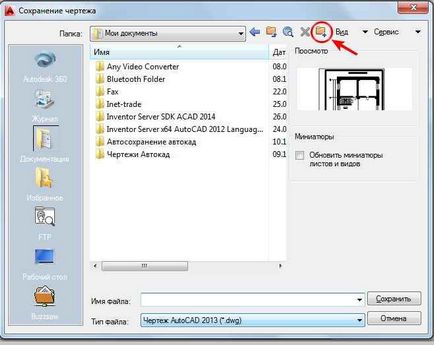
У списку, що розкрився можна вибрати папку, в яку ви маєте намір зберегти своє креслення. Створити нову папку можна, клацнувши по значку, на який вказує червона стрілка на рис. 2. Для кожного об'єкта створюйте свою папку. Так вам легше буде знайти необхідний файл.
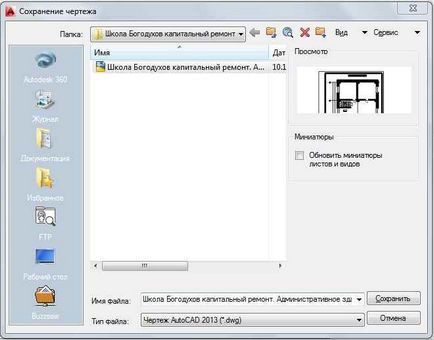
Щоб зберегти креслення під новим ім'ям, треба знову клацнути по пункту «Файл», далі клацнути по рядку «Зберегти як ...» і задати нове ім'я (як на рис. 1 і 2).
- Друге. В процесі роботи дуже бажано періодично натискати на кнопку «Зберегти» (раз в 10-15 хвилин). Вона розташовується в панелі швидкого доступу і в панелі інструментів (відзначені червоними стрілками). В цьому випадку діалогове вікно «Збереження креслення» з'являтися не буде.
- Мал. 4

- Третє. Добре, якщо ви креслення будете зберігати в двох різних папках на комп'ютері і, бажано, з різними іменами (додайте, наприклад, до назви файлу якусь букву або символ). Тоді, якщо раптом не відкриється основний файл, ви відкриєте дублікат файлу. І ще непогано, якщо ви будете скидати файли на зовнішній жорсткий диск або флешку.
- І четверте. про що треба сказати - це автосохранение. Подивитися статтю можна тут (див. Підзаголовок «Вкладка« Відкриття / Збереження »»). Але цілком покладатися на одне автосохранение не рекомендую.
Ви можете порахувати, що деякі з цих пересторог надлишкові. Але ... вам вибирати. У вухах стоїть крик одного знайомого після того, як з комп'ютера пропав працю кількох попередніх днів: «О, Боже, що я наробив!».